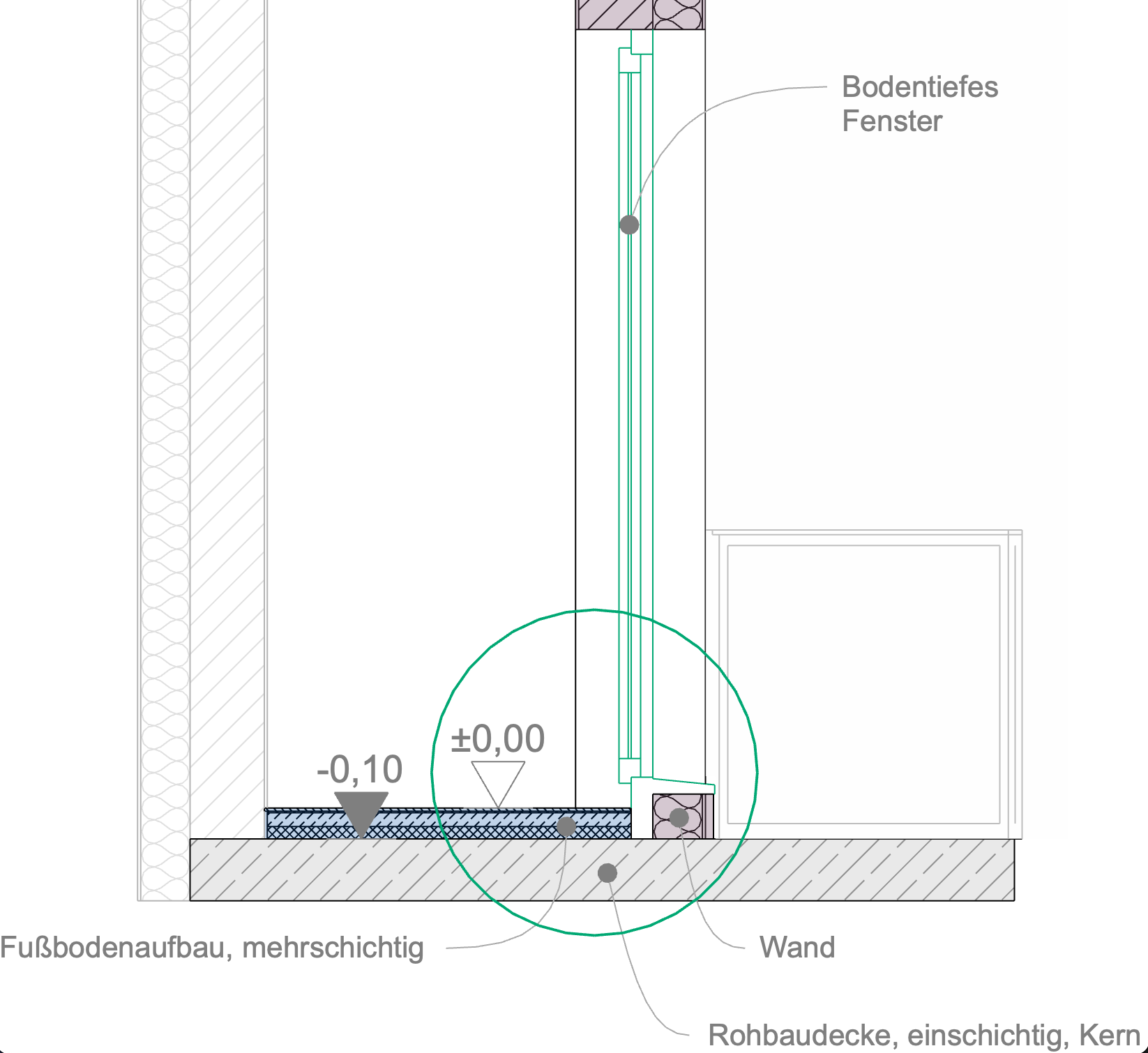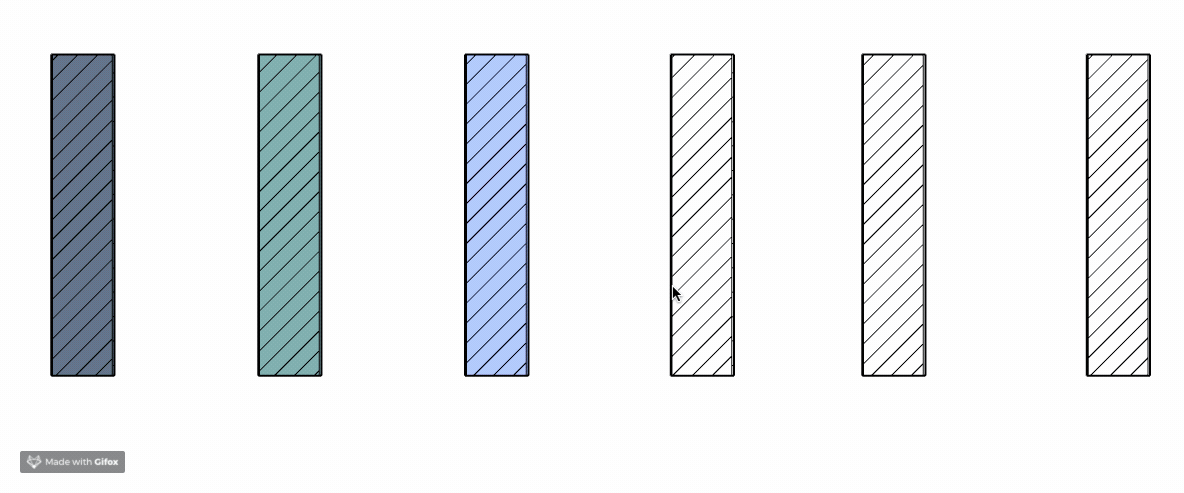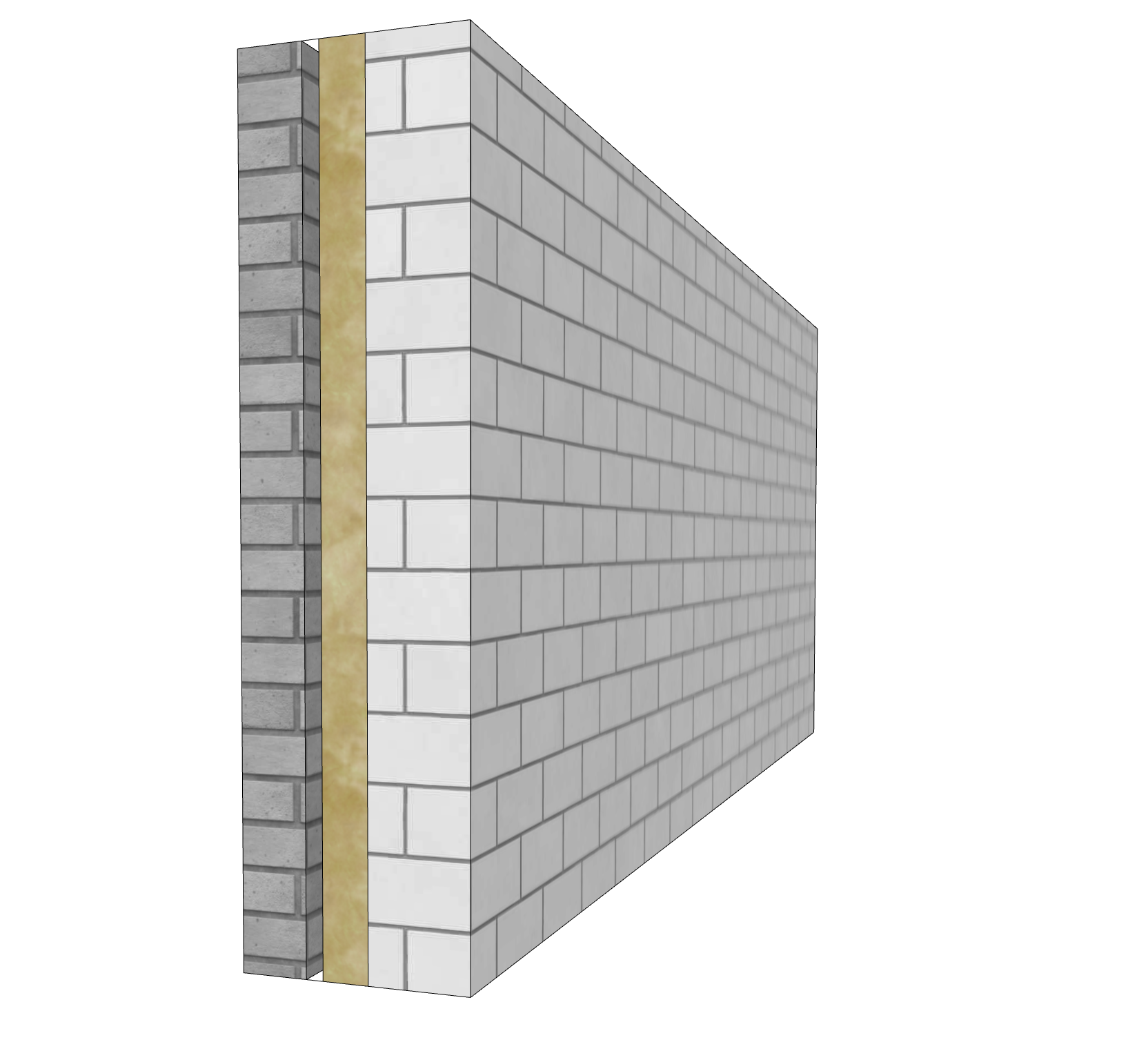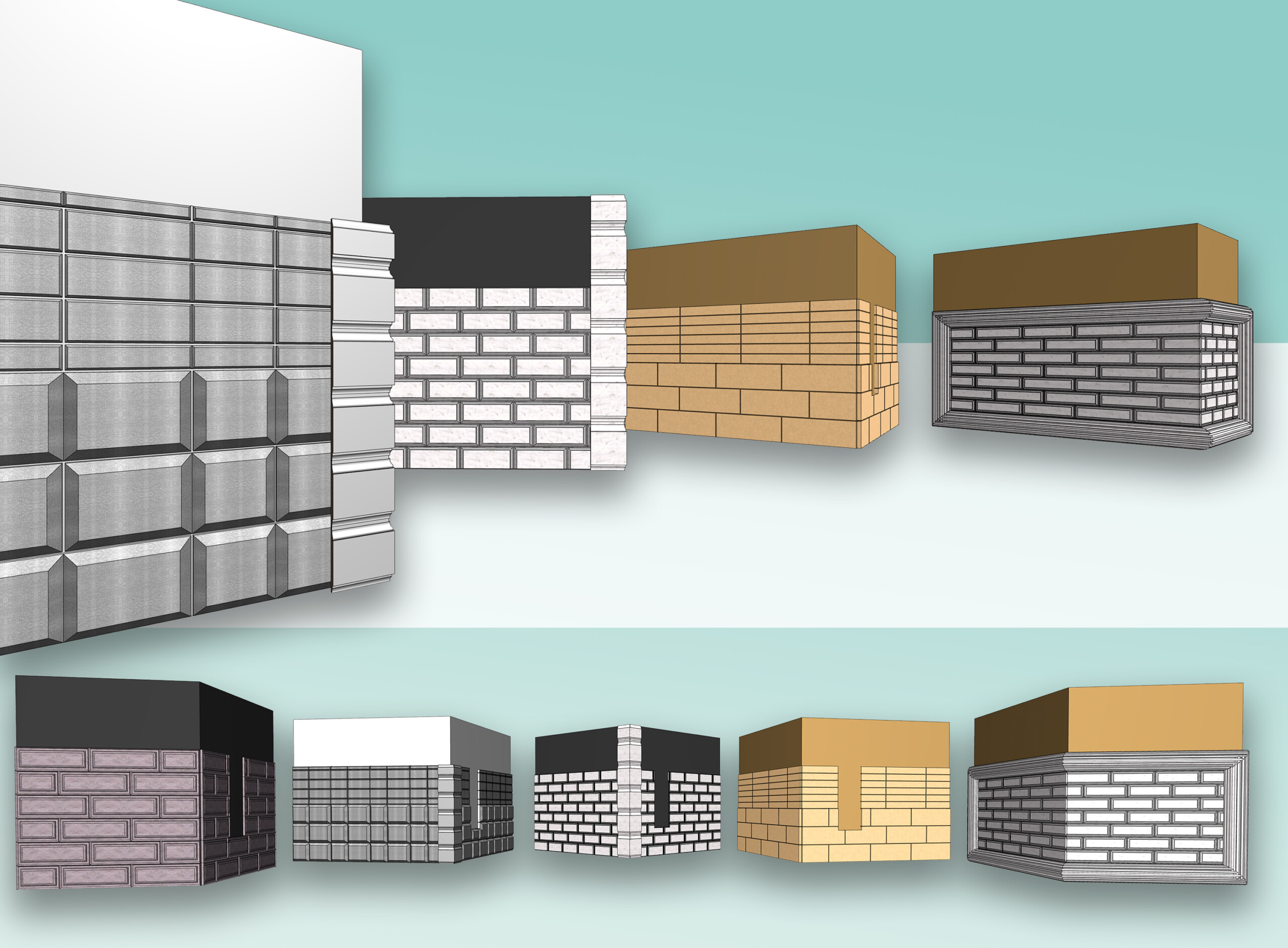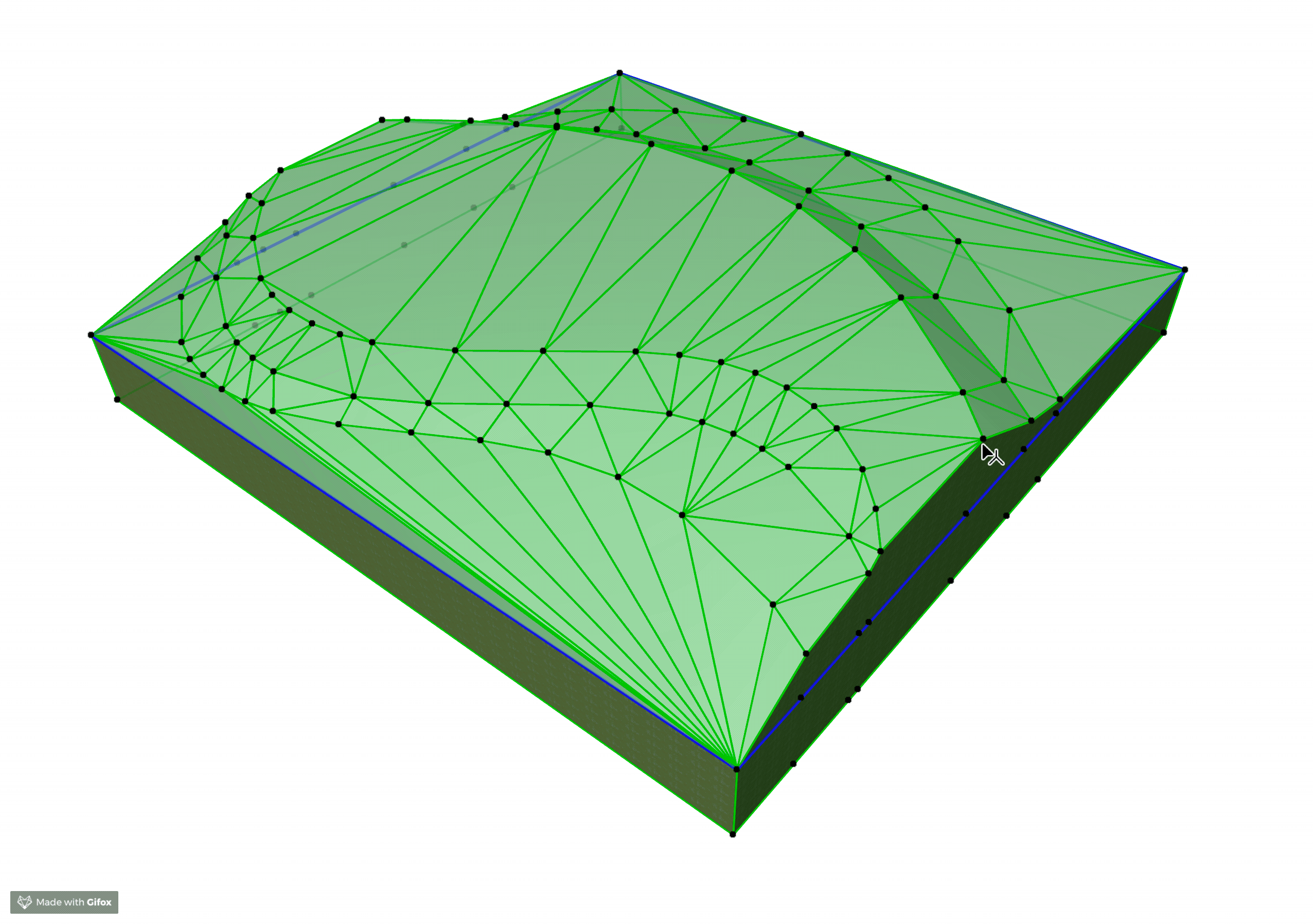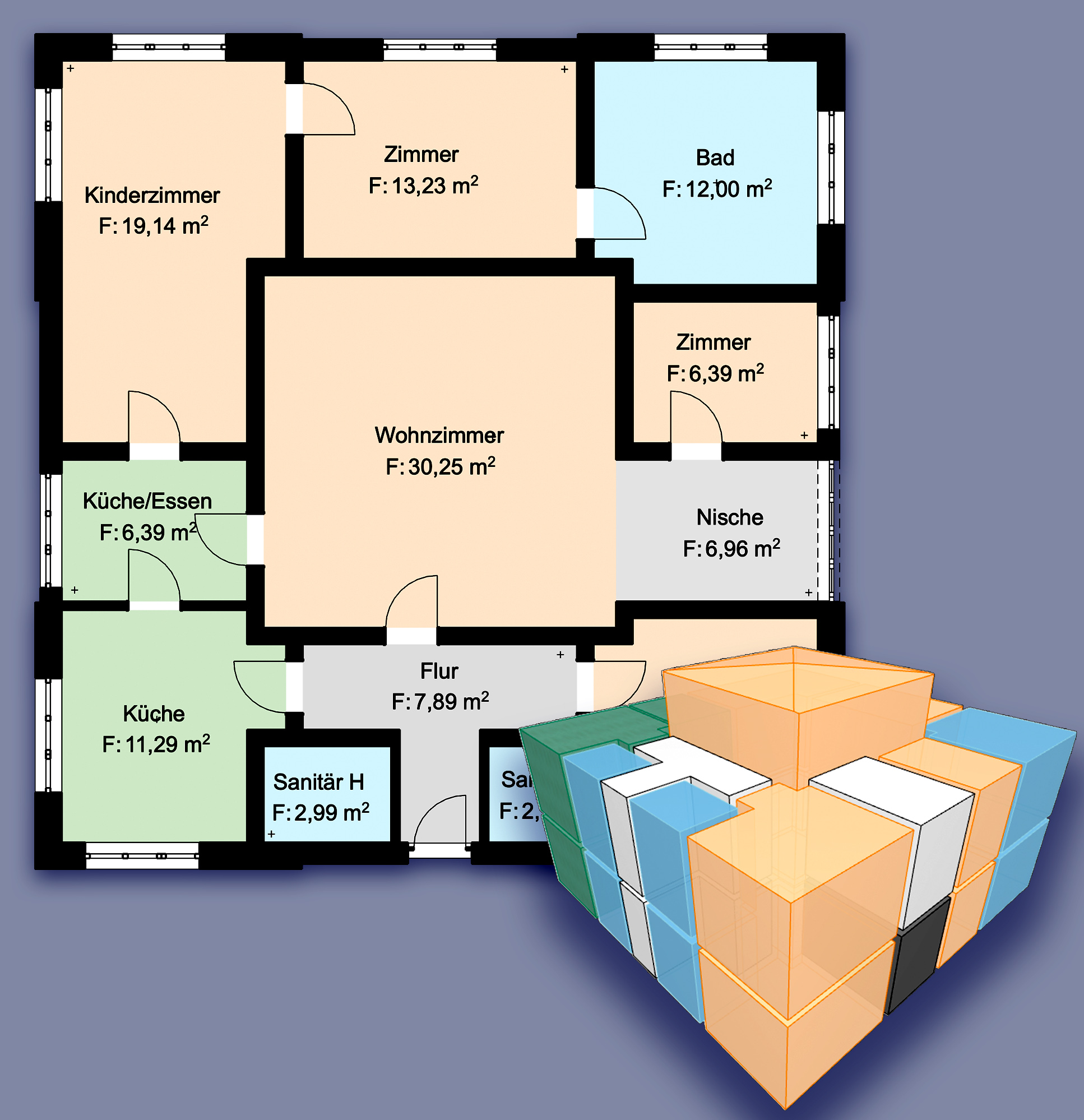Ein gesetztes Fenster austauschen
Du hast in deinem Projekt Fenster mit vielen Detaileinstellungen gesetzt und jetzt musst du einen Fenstertyp gegen einen anderen austauschen.
Lerne, wie du in Archicad, mit wenigen Klicks die betroffenen austauschen kannst.
Vorgehensweise
Im Beitrag Eigenschaften aufnehmen und übergeben haben wir bereits das Pipetten und Spritzen-Werkzeug vorgestellt.
Für den Austausch des Fensterobjektes nutzen wird auch die Spritze, allerdings in den Fenster-Einstellungen.
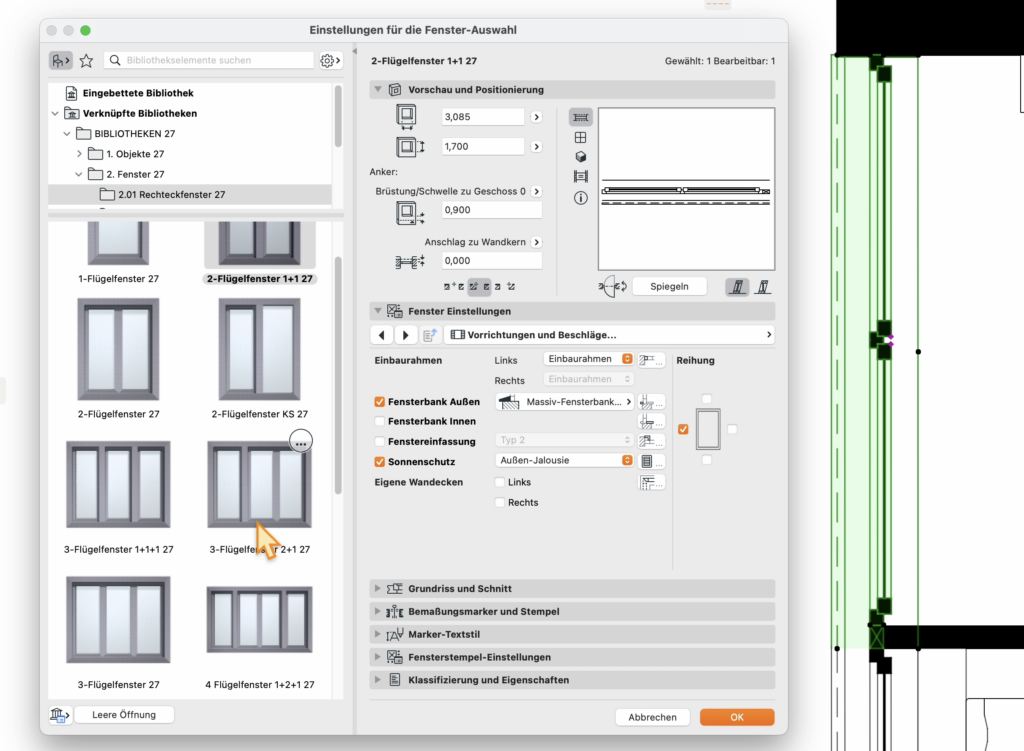
- Aktiviere zunächst dein betroffenes Fenster und öffne das Einstellungen für die Fensterauswahl
- Suche, ohne es anzuklicken, dein neues Fensterobjekt
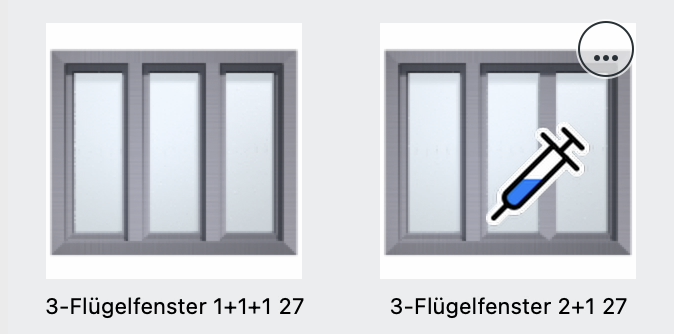
- Drücke die Tasten STRG + Alt (WIN) oder Option + Command (MAC)
- Dein Mauszeiger wird zur Spritze
- Klicke einmal auf dein neues Fensterobjekt
- Schließe die Fenstereinstellungen mit OK
Aus den Zwei-Flügel-Fenster wurde ein Drei-Flügel-Fenster.
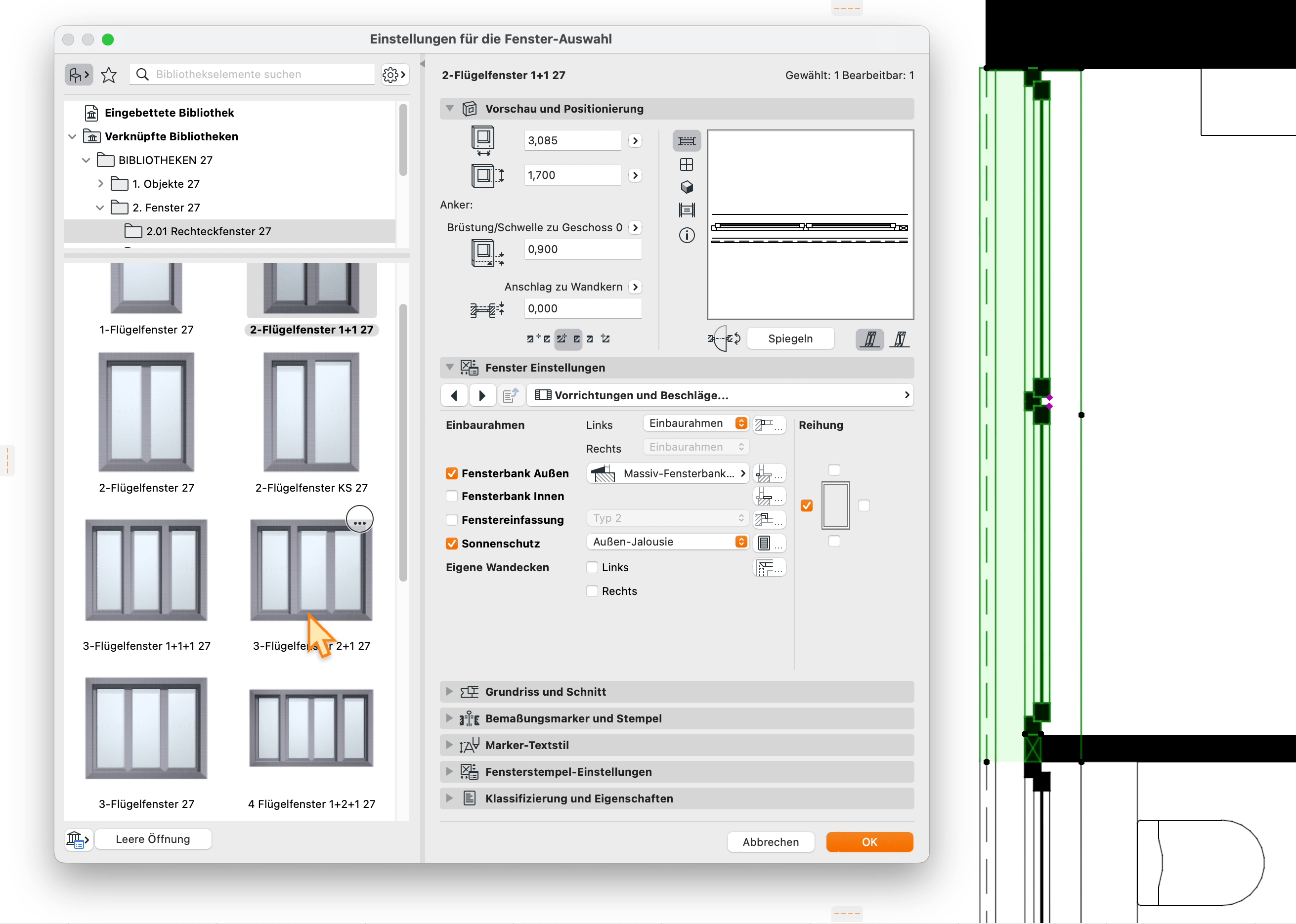
So richtig effizient wird dieser Befehl in Kombination mit Suchen & Aktivieren.
Hinweise und Bilder stammen aus ARCHICAD 27. Andere Versionen können abweichen.
Autor: JNP